Разборка планшета Apple

Введение
Apple определенно спрятала внутри несколько интересных деталей - то, о чем не хотела, чтобы люди узнали до выхода устройства. Изначально мы думали, что батарею будет сложно извлечь, но мы ошибались!
Что вам понадобится
Инструменты

Инструмент для вскрытия iFixit | Источник - ifixit.com 
Отвертка Phillips #00 | Источник - ifixit.com 
Spudger | Источник - ifixit.com 
Пинцет | Источник - ifixit.com
Шаг 1 Разборка планшета Apple
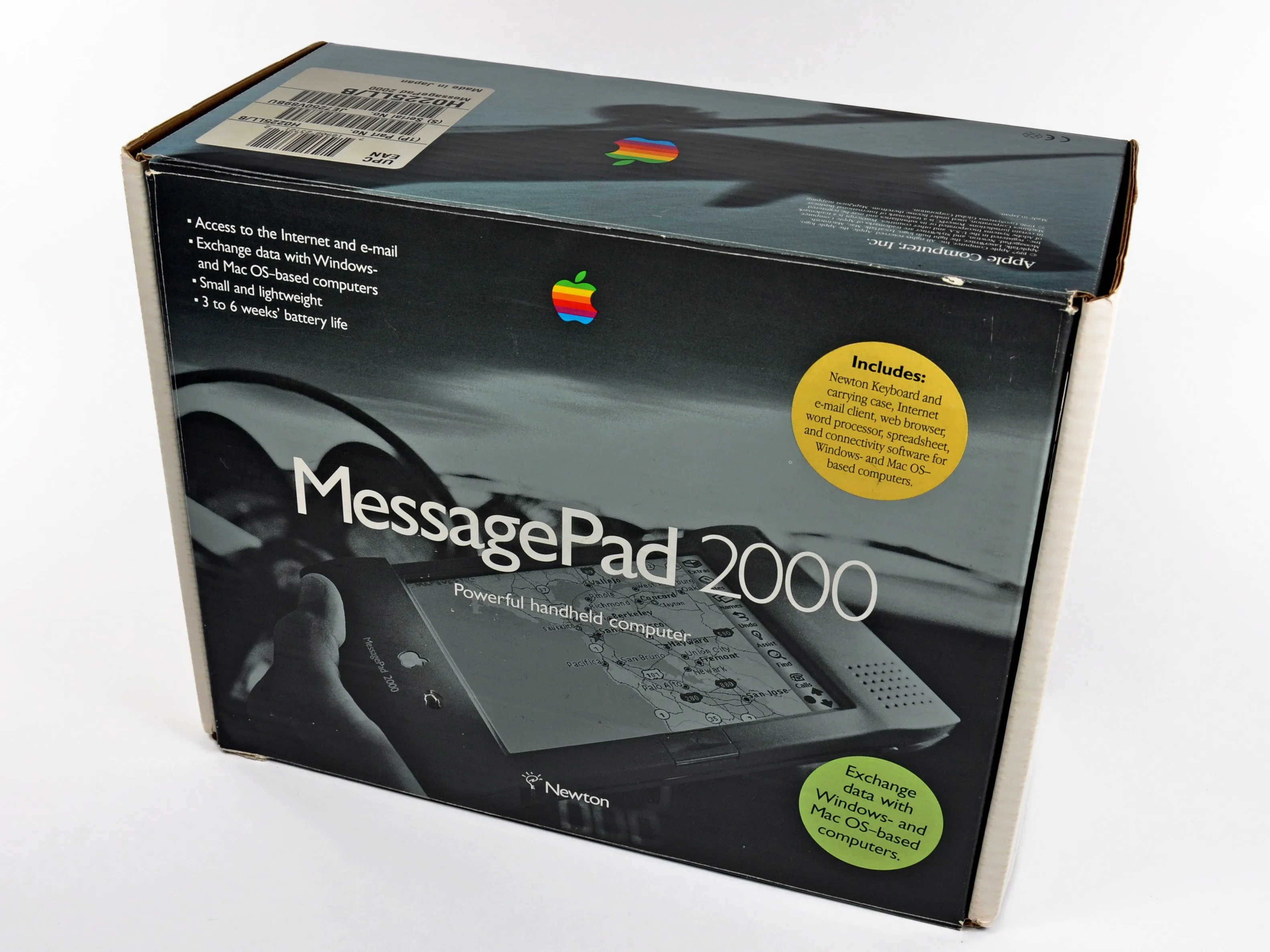
Это устройство сочетает в себе все повседневные функции КПК (работа с текстом, записные книжки, контакты, списки дел и т.д.) с вычислительной мощностью, размещенной прямо под кончиками ваших пальцев.
Комментарии к шагу
iPad 90-х годов. Интересно, есть ли у меня еще где-то свой...
У меня до сих пор есть мой Newton 120 с оригинальной коробкой! Обожал это устройство...
У меня ДВА Newton! Конечно, мой первый iPad уже на подходе ;)
У меня до сих пор есть все мои планшеты Newton MessagePad. У меня также есть несколько интересных устройств: NotePhone с английским ПЗУ, MP120 в прозрачном корпусе и разные интересные pc-карты. Думаю, у меня около 15 Ньютонов, в основном 2100-е.
Это все еще мой любимый яблочный продукт.
Я очень надеялся, что кто-нибудь взломает один из них еще до анонса iPad. Я хотел увидеть, как кто-нибудь запихнет туда 2 iPod touches.
Шаг 2
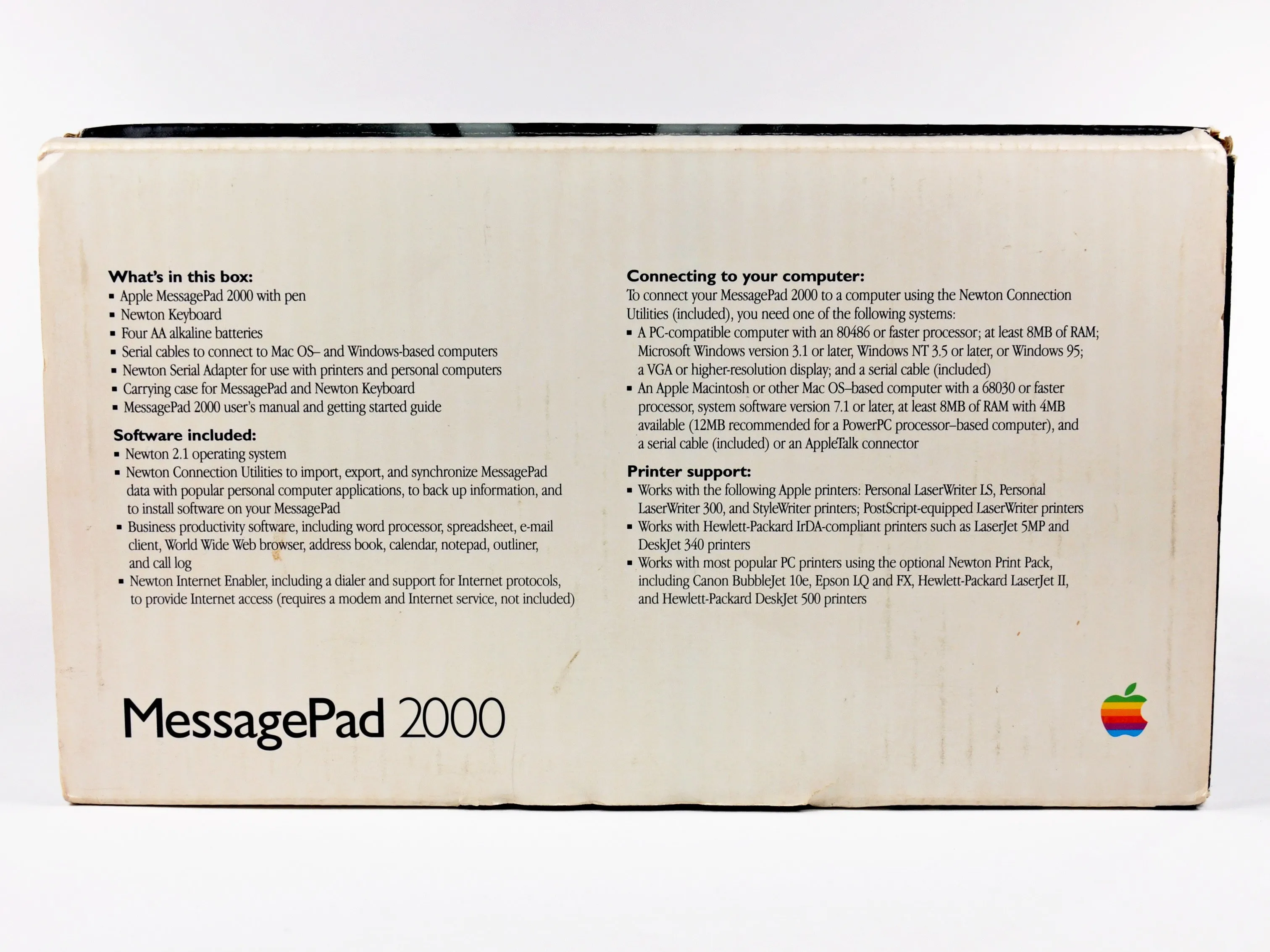
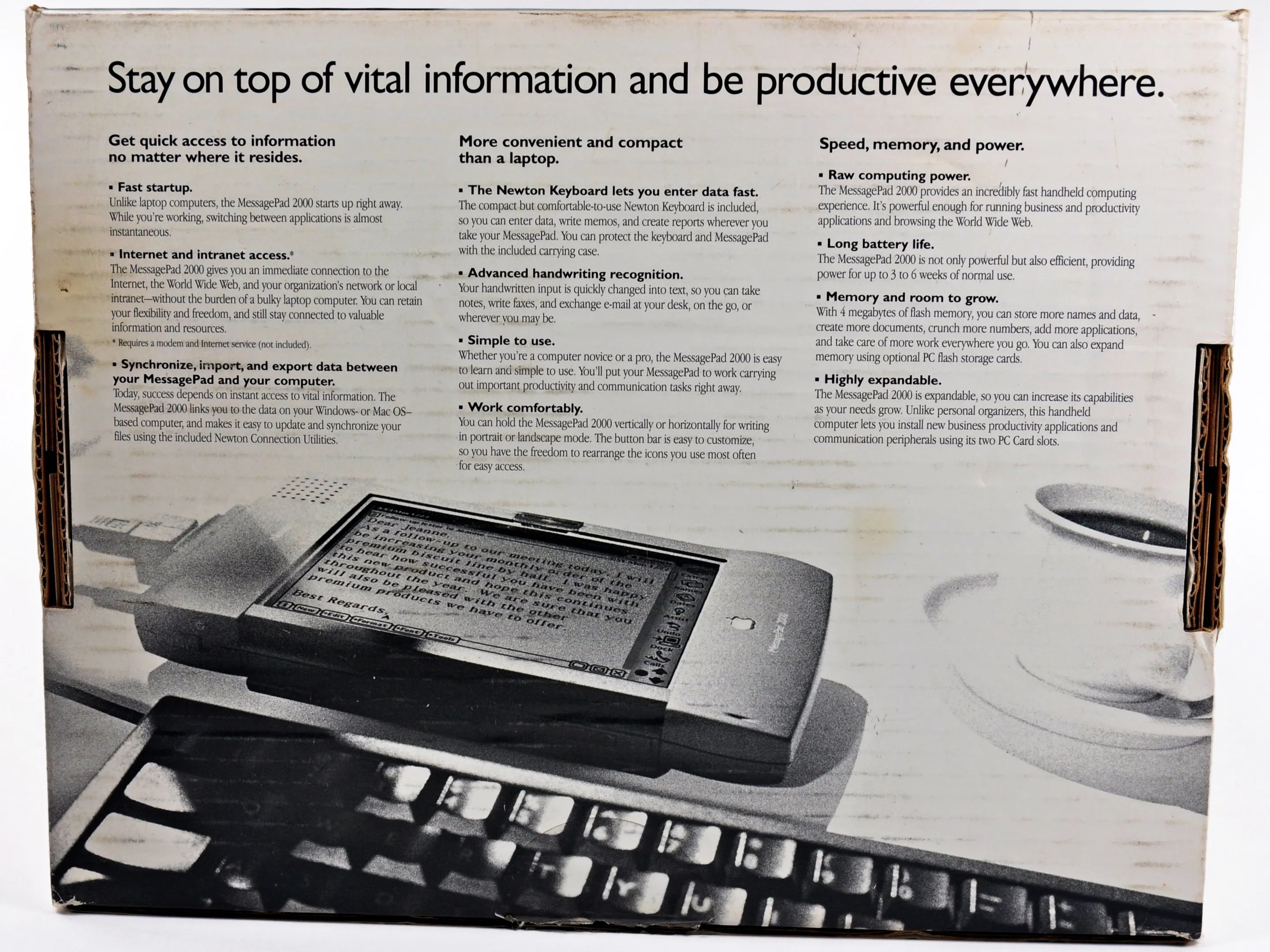
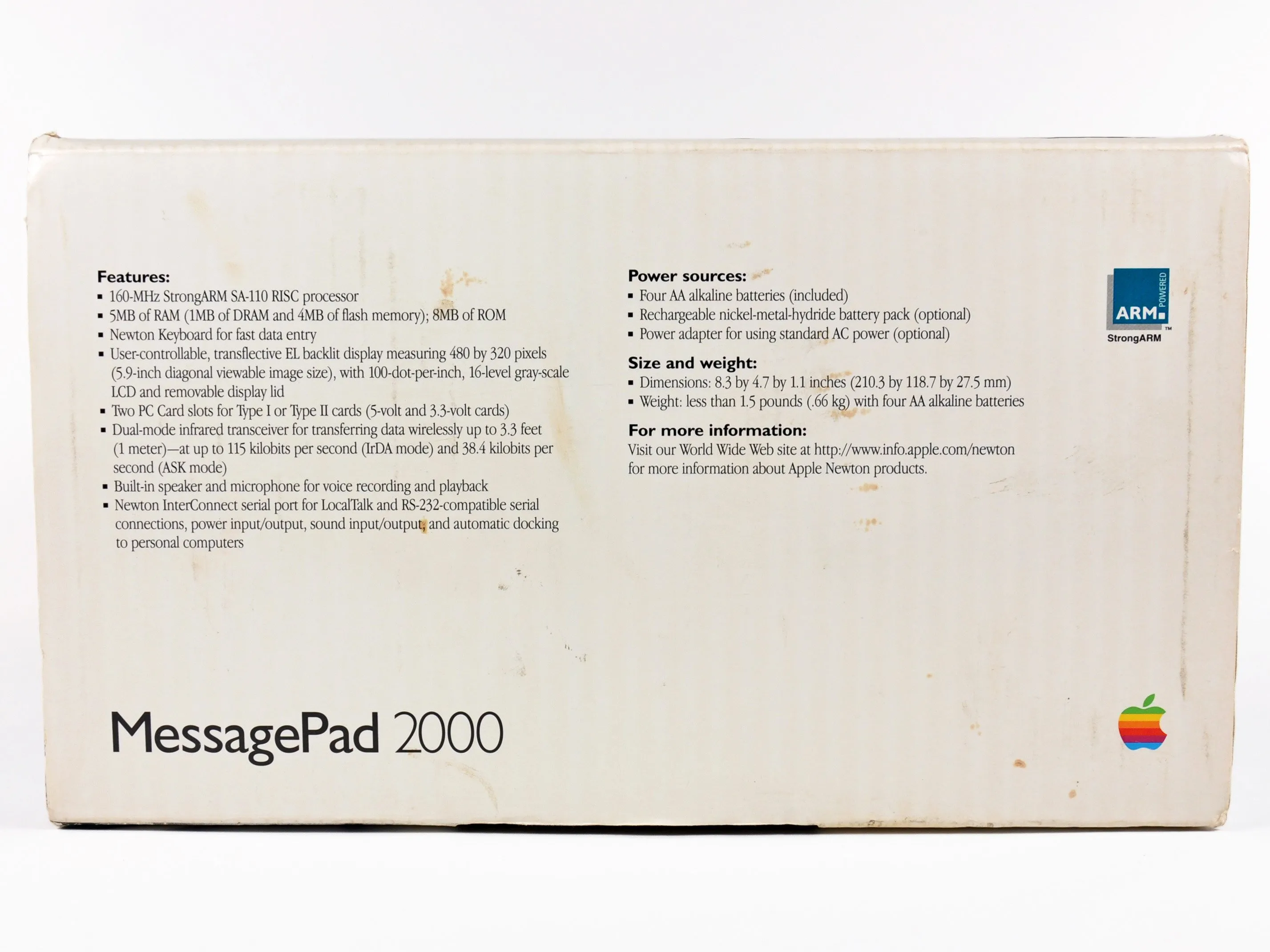
Левая, правая и задняя части корпуса MessagePad 2000.
Приятно видеть коробку продукта с большим количеством информации. В отличие от последних разработок Apple, которые в основном носят декоративный характер, коробка MessagePad 2000 очень информативна.
Шаг 3


Содержимое коробки:
Apple Newton MessagePad 2000.
Справочные руководства пользователя
Огромная стопка дискет с необходимым программным обеспечением и драйверами
Клавиатура Newton с чехлом для переноски
Newton также поддерживает работу с картами памяти через два внутренних слота. Это позволяет одновременно использовать LAN и внешние карты памяти.
Шаг 4


Представьте себе радость наших сердец, когда мы обнаружили эту замечательную модемную карту PCMCIA с разъемом XJACK.
Конечно, она не входит в комплект поставки MessagePad 2000, но мы были потрясены потрясающим выезжающим разъемом RJ-11.
Шаг 5

Размеры MessagePad 2000 составляют 1,1 x 4,7 x 8,3 дюйма, а вес - всего 1,4 фунта.
Он оснащен монохромным ЖК-дисплеем с подсветкой размером 4,9 x 3,9 дюйма, способным обеспечить разрешение 480 x 320 пикселей.
Стандартной операционной системой на MessagePad 2000 была Newton OS 2.1. Другие характеристики включают:
Встроенный динамик и микрофон.
Двухрежимный инфракрасный приемопередатчик для беспроводной передачи данных.
Два слота для карт памяти типа II.
Незеркальный резистивный планшет и перо-стилус.
Шаг 6

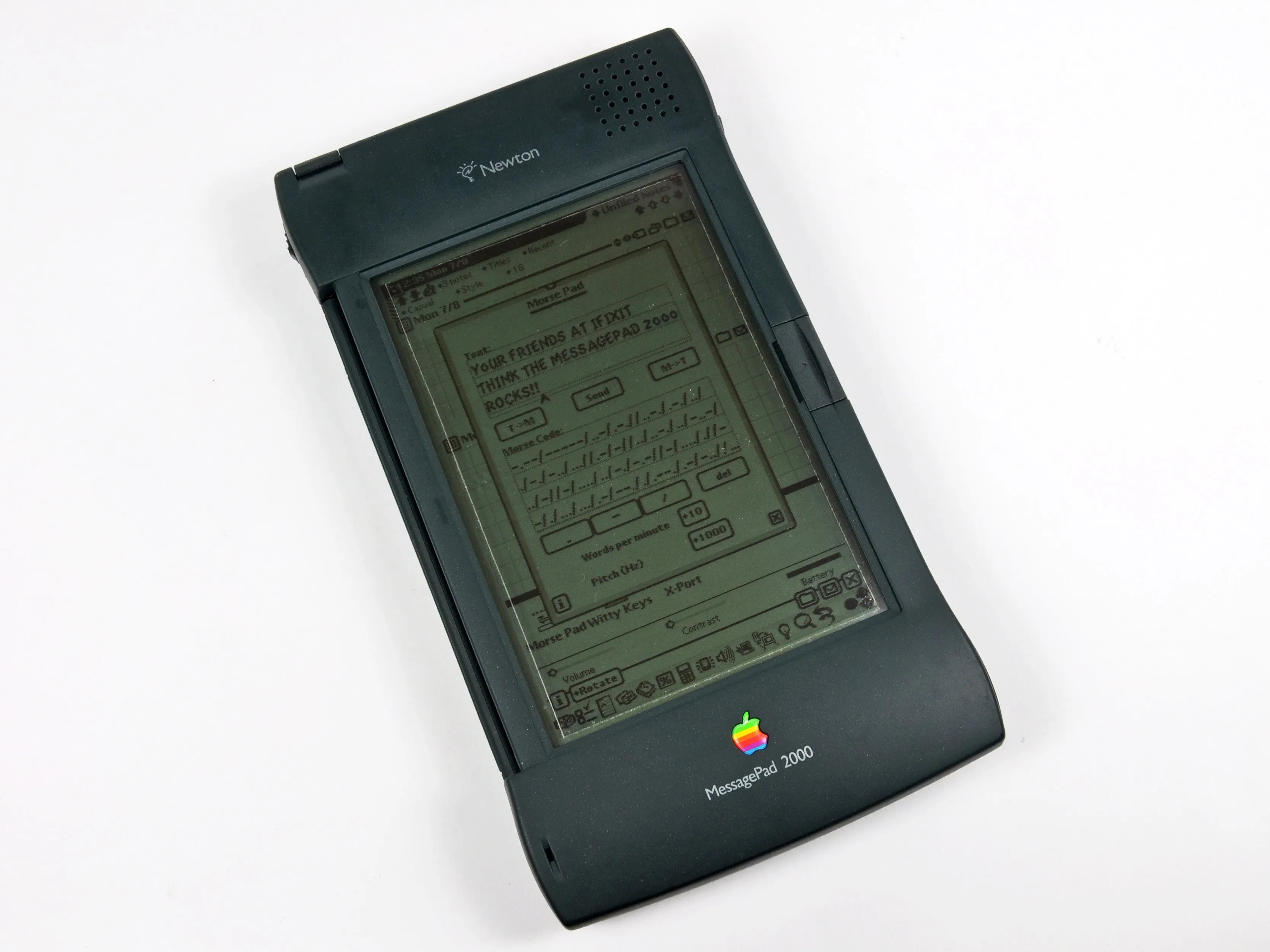
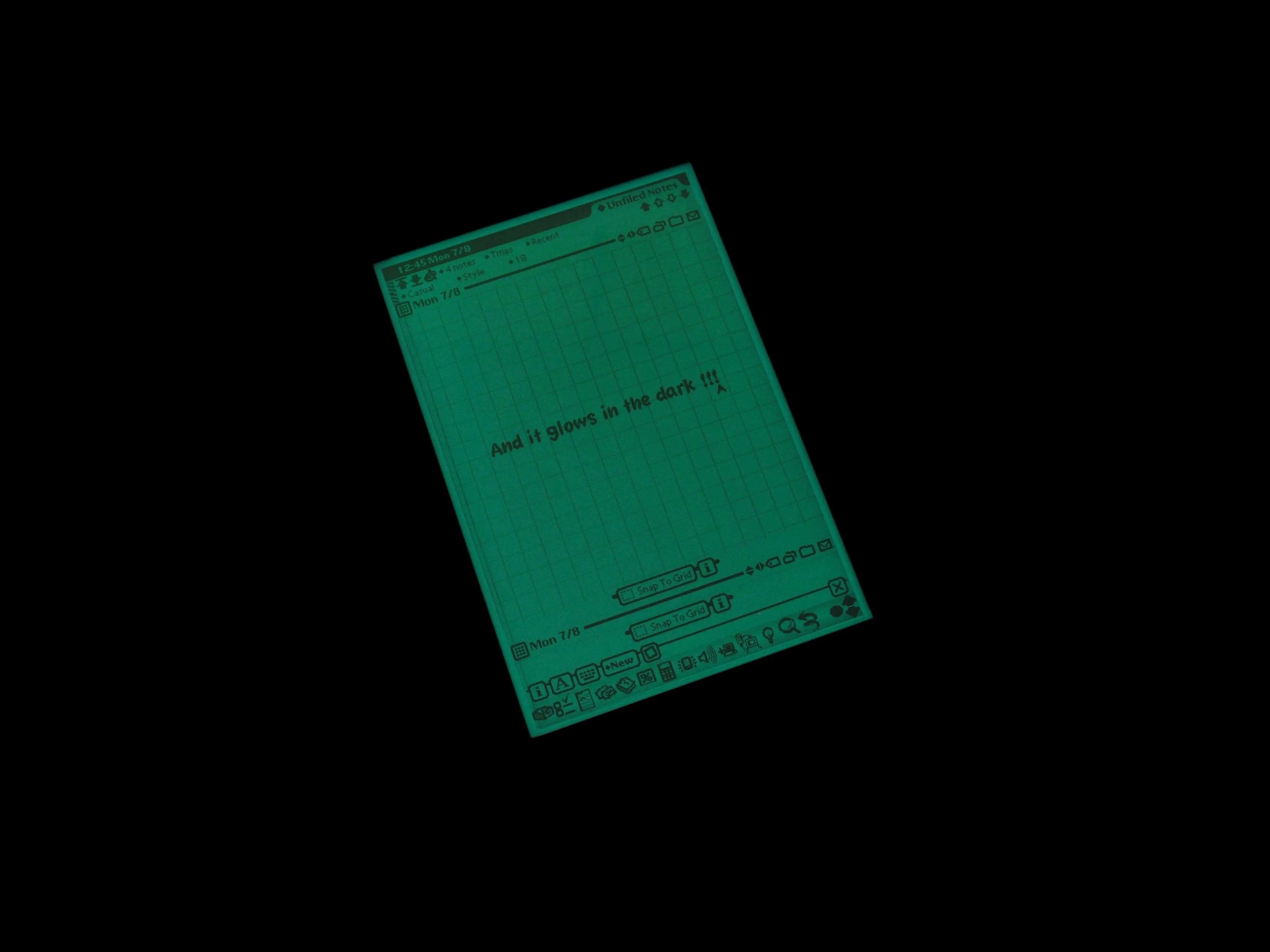
Предустановленный планировщик и функции записи заметок в MessagePad 2000 определенно ориентированы на бизнес-профессионалов своего времени.
Использование стилуса требует некоторого обучения, но в целом очень интуитивно понятно.
На этом планшете MessagePad есть функция MorsePad, которая преобразует строки текста в азбуку Морзе. Сэмюэл Морзе мог бы позавидовать.
Монохроматическая подсветка в стиле 90-х помогает осветить Ньютона в условиях недостаточной освещенности.
Шаг 7


Откройте батарейный отсек, потянув за маленький рычажок, и потяните батарейный отсек прямо от внешнего корпуса.
Для работы MessagePad 2000 требуются четыре щелочные батареи типа AA (LR6).
Вытащите емкостное перо стилуса из его углубления в корпусе.
Шаг 8


Нажмите на подвижный выступ, прикрепленный к внутреннему шарниру крышки дисплея, в направлении верхней части Newton.
Потяните нижний край крышки дисплея в сторону от внешнего корпуса и снимите ее с Newton.
Шаг 9


Выкрутите четыре 12-миллиметровых винта Phillips, крепящих задний корпус к Newton.
На следующем этапе вы снимите задний корпус, который крепится к Newton несколькими зажимами по периметру. Расположение зажимов показано на втором рисунке.
Шаг 10


Начиная со шва, где раньше крепилась крышка дисплея, используйте пластиковый инструмент для открывания, чтобы освободить три зажима со стороны кнопки питания Newton.
Эти зажимы изготовлены из пластика, поэтому они очень хрупкие. Чтобы не сломать их, не прилагайте усилий, чтобы разделить эти два компонента.
Продолжайте надавливать на левую сторону Newton и переходите к освобождению зажимов вдоль нижнего края Newton.
Шаг 11

Прежде чем приступить к работе, убедитесь, что дверца блока питания/клавиатуры открыта.
Используйте край пластикового инструмента для открывания, чтобы оттолкнуть задний корпус от Ньютона рядом с отверстием для стилуса.
Шаг 12


После долгих (осторожных) покачиваний и подталкиваний задняя крышка снимается с Newton.
Шаг 13


Прежде чем снимать держатель стилуса, отсоедините разъемы кнопки питания и подсветки от логической платы.
Разъемы, используемые в Newton, очень прочно сидят в своих гнездах. Чтобы не вырвать гнездо из платы, работайте очень медленно и используйте комбинацию пинцета, кончика лопатки и ногтей для извлечения разъемов.
Шаг 14



С помощью ногтей больших пальцев сдвиньте замок на гнезде кабеля данных дисплея ZIF к краю Newton.
Замок сдвинется примерно на 2 мм и остановится. Не пытайтесь полностью снять фиксатор кабеля данных дисплея.
Вытащите кабель данных дисплея из гнезда.
Выведите кабели подсветки дисплея из канала в черном пластиковом держателе стилуса.
Шаг 15


Выкрутите четыре винта Phillips диаметром 6,3 мм, крепящие черный пластиковый держатель стилуса к Newton.
Осторожно извлеките держатель стилуса из Newton.
Шаг 16



Отсоедините кабели динамика и микрофона, стараясь не сломать их гнезда на логической плате.
Отсоедините кабель динамика и отодвиньте его от логической платы.
Шаг 17



Выкрутите один крестообразный винт диаметром 6,3 мм, крепящий верхнюю половину батарейного отсека к планшету Newton.
Слегка приподнимая верхнюю половину батарейного отсека, используйте край пластикового инструмента для открывания, чтобы освободить пять зажимов вдоль его внешнего края.
Поднимите верхнюю половину батарейного отсека и аккуратно положите ее на логическую плату.
Шаг 18


Выкрутите два черных 3-миллиметровых винта Phillips, крепящих логическую плату к внутреннему корпусу.
Удерживая одной рукой рычаг заземления в неподвижном состоянии, с помощью пинцета снимите пружину заземления с пластиковой стойки на внутреннем корпусе.
Шаг 19



Прежде чем сильно наклонять Newton, снимите несколько маленьких пластиковых деталей по его периметру. К ним относятся:
Зажим возле держателя стилуса.
Маленькая квадратная заглушка под крышкой разъема адаптера переменного тока/клавиатуры.
ИК-линза, расположенная вдоль верхнего края Newton.
Шаг 20


Осторожно потяните пластиковый фиксатор, удерживающий логическую плату на внутреннем корпусе рядом с микросхемой ПЗУ, в сторону от центра Newton.
Приподнимите логическую плату, чтобы отделить ее от внутреннего корпуса.
Шаг 21


Осторожно поднимите логическую плату с нижнего края, стараясь не погнуть ее при этом.
Потяните пластиковую крышку в сторону от портов адаптера переменного тока/клавиатуры, чтобы получить достаточный зазор для извлечения логической платы.
Шаг 22



Ленточный кабель дигитайзера очень хрупкий. Мы не шутим. Его толщина равна толщине человеческого волоса. Действуйте осторожно.
Используйте край пластикового инструмента для открывания, чтобы осторожно поднять ленточный кабель дигитайзера с двух позиционирующих штифтов на внутреннем корпусе.
Открутите следующие винты, крепящие внутренний корпус к передней панели:
Четыре 6,3 мм крестообразных
Два крестообразных винта 3 мм
Потяните за тот же фиксирующий выступ, который используется для крепления логической платы, от центра Newton, чтобы освободить внутренний корпус, затем потяните его от нижней части Newton и отложите в сторону.
Шаг 23



Выкрутите один 3-миллиметровый крестообразный винт, крепящий переднюю часть дисплея к внутреннему корпусу.
Переверните внутренний корпус и одной рукой освободите пластиковый фиксатор, одновременно вытолкнув дисплей из внутреннего корпуса.
Извлеките дисплей из внутреннего корпуса, не забывая о хрупких кабелях дигитайзера и ленты дисплея.
Шаг 24


Поднимите микрофон с крепежных штифтов на внутреннем корпусе.
Извлеките динамик из переднего корпуса.
20-миллиметровый динамик с сопротивлением 8 Ом и мощностью 0,3 Вт обеспечивает монофоническое звучание Newton.
Шаг 25


Потяните два фиксирующих рычага от центра микросхемы ПЗУ, чтобы освободить ее от логической платы.
Микросхема ПЗУ подпружинена и должна 'выскочить' вверх после освобождения.
Извлеките микросхему ПЗУ из гнезда на логической плате.
Шаг 26


Фотографии спереди и сзади маска ПЗУ плата:
Две микросхемы масочного ПЗУ LHME5BT3 Sharp.
Каждая микросхема - это 4 МБ ПЗУ маски, итого 8 МБ ПЗУ маски! Шокирует... мы знаем...
На обратной стороне платы ПЗУ маски, похоже, есть место еще для четырех микросхем.
Шаг 27


Основные игроки на плате включают:
Два флеш-накопителя Sharp LH28F016SUT по 2 МБ.
32-битный ARM-процессор StrongARM SA-110S от DEC с частотой 162 МГц
Процессорная подсистема Cirrus Logic PS 7010/20/30, аналоговый и PCMCIA-контроллеры соответственно
Оперативная память Hitachi HM51W426OCLTT7
Трансивер AppleTalk LTC1323 от Linear Technology
Шаг 28

Как всегда, финальный снимок нашего готового процесса.
Наш голод по разборке планшета Apple на данный момент удовлетворен. Начался обратный отсчет времени для неуловимого Apple iPad.
Настало время, когда мы снова должны расстаться, но не волнуйтесь, ведь скоро мы снова встретимся.
Адиос!
Комментарии к шагу
Это дешевая попытка получить SEO для iPad... правда?
Апрельские дураки... я тардо
Обожаю это! Я действительно хотел один из них, когда... Я имею в виду эти выходные, когда они будут... Я имею в виду... Отличная работа, ребята!
Спасибо, ребята, я только что купил Messagepad 2000 и хотел узнать, насколько сложным будет обновление до логической платы 2100.
[nelson]Haw, haw![/nelson]
Мой 2100 все еще отлично работает... теперь кажется, что iPad - это почти все, чем мог бы быть его дедушка.
Умора! Но я только что видел статью Reuters!
https://www.reuters.com/article/idUSTRE63...
также... Я оживил перегревающийся черный MacBook благодаря вам!!!
с новым радиатором и 7200 об/мин HD, теперь он работает отлично.
уважаю!
Когда вы разбирали дисплей, вы обратили внимание на то, какие светодиоды освещают экран?
Час.... действительно
Волнует то, что я до сих пор читаю каждое слово. Я просто всегда люблю хорошие разборки.
Вы, ребята, могли бы разобрать лампочку, и мне было бы интересно.
СВЕТОДИОДЫ? Какие светодиоды, эта штука светится с помощью EL-пленки! Там есть высокочастотный трансформатор, который сгорает, чтобы питать эту чертову штуку!
Вы можете увидеть его на странице 4, шаг 25. Это большая оранжевая штука в левом нижнем углу.
Светодиоды... ха! Ты смешной!
Эд
веб-гуру/гаджет-гуру
Умора! И удивительно хорошая работа по разбору. Я работал с этими зверями (правда, с программным обеспечением) и никогда не знал, как можно так тщательно разобрать одну из них. Отличная работа!
Апрельские дураки... Мне жаль этого дурака!
Вы заметили крутой логотип тритона на логической плате? Я никогда не видел и не читал о нем, похоже, вы только что раскрыли пасхальное яйцо! ;)
Для Newton 2000 и 2100 их кодовое имя было 'Q'. Значит, Ньют - это буква 'Q' ;)
Комментарии к статье
Привет, ребята! Я с удовольствием вышлю вам одну из сменных ручек Apple для этого Ньютона, если вы пообещаете изменить фотографии в шагах 5-7 ;-)
Ого. У вас была ручка Newton Pen в течение почти 5 лет, и никто не заметил. Выставляйте на eBay, чтобы любой мог их купить.
